Sadržaj:
Opšte preporuke
Sledeći metodi podrazumevaju izvršenje određenog algoritma radnji, koji može biti efikasan, i greška prilikom pokušaja štampe sa štampača HP DeskJet 2130 će nestati. Međutim, pre toga, vredi proveriti opšte preporuke, koje su izuzetno jednostavne za realizaciju, ali često omogućavaju da se izbegne primena sledećih instrukcija.
- Prvo restartujte računar i uradite isto sa štampačem. Uključite ga tek nakon što prođe najmanje minuta od isključivanja. Povežite štampač sa računarom i pokušajte da pošaljete dokument za štampu sada.
- Izvadite patrone i proverite ih na prisustvo boje ili pogledajte stanje СНПЧ. Obične patrone možete lagano protresti i ponovo ih umetnuti, što će im produžiti vek trajanja. Sistemi za kontinuirano snabdevanje tintom treba da se napune, ako je boja u njima nestala. Detaljna uputstva o tome kako zameniti ili napuniti patronu možete pronaći u posebnim vodičima na našoj veb stranici, prelazeći na linkove ispod.
- Sledeći korak je provera kablova. Uverite se da su čvrsto povezani u svojim priključcima i da nemaju spoljašnjih fizičkih oštećenja. Zamenite kabl ako je negde slomljen, a ako vizuelnih problema nije bilo, možete pokušati da koristite drugi USB port na računaru.
- Uverite se da papir nije nestao i da je pravilno postavljen u ležištu. Ispravite ga ili dodajte još nekoliko listova, kako biste olakšali štampaču da ga uhvati.Štampa možda neće raditi ni u slučajevima kada je list A4 zaglavljen unutar uređaja, stoga se preporučuje da se štampač pregleda i iznutra.
Više informacija:
Zamena patrone u štampaču
Kako napuniti patronu štampača
Ako nakon svih ovih koraka štampač ponovo odbija da štampa bilo koje dokumente, iskoristite specifičnije metode o kojima ćemo govoriti dalje.
Metod 1: Provera štampača u Windows-u
Prvi korak koji treba preduzeti u operativnom sistemu je da se proveri ispravno prikazivanje štampača u sistemu i podešavanja HP DeskJet 2130. Ova procedura će korisniku oduzeti doslovno jednu minutu.
- Otvorite meni "Start" i pokrenite aplikaciju "Podešavanja".
- U njemu vas zanima kategorija "Uređaji", gde se nalaze svi instalirani štampači.
- Kroz panel s leva izaberite odeljak "Štampači i skeneri".
- Pronađite potrebni model od HP-a i kliknite na tu stavku da biste prikazali elemente interakcije.
- Pređite na upravljanje uređajem klikom na odgovarajuće dugme.
- Postavite ovu štampačku opremu kao podrazumevanu.
- Zatim otvorite odeljak "Svojstva štampača", klikom na tu oznaku.
- Idite na karticu "Portovi".
- Ako je stavka "Dozvoli dvostranu komunikaciju" dostupna, stavite kvačicu pored nje i primenite promene.
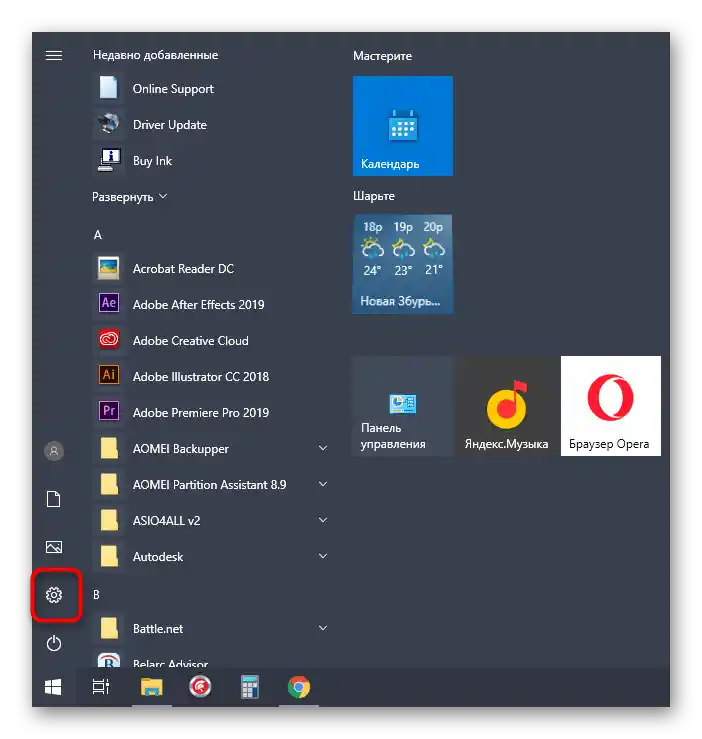
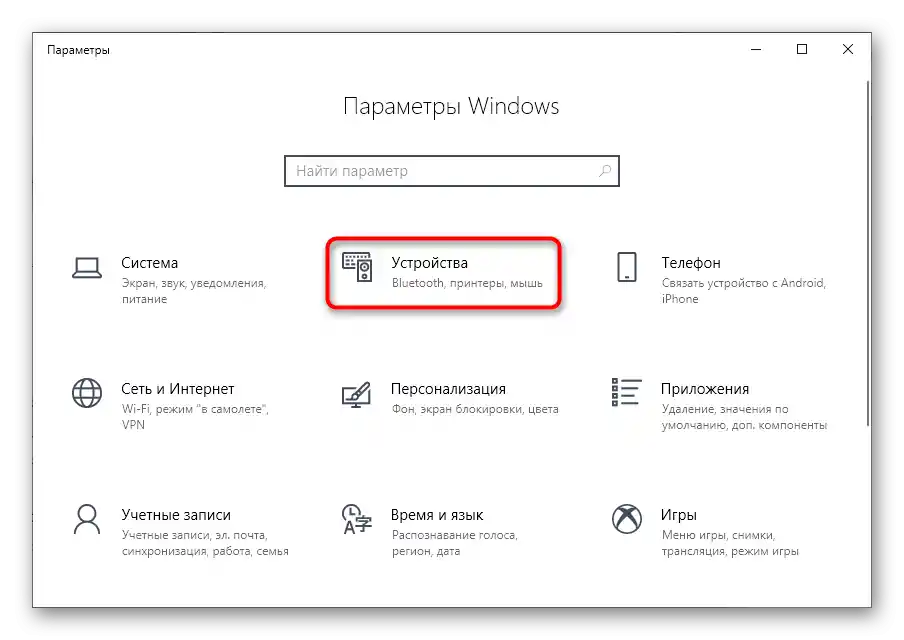
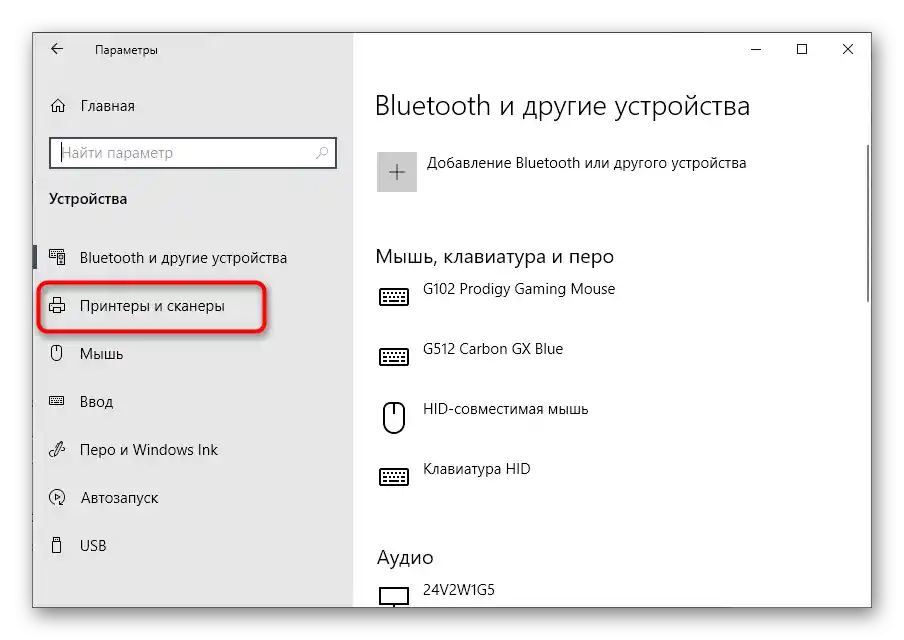
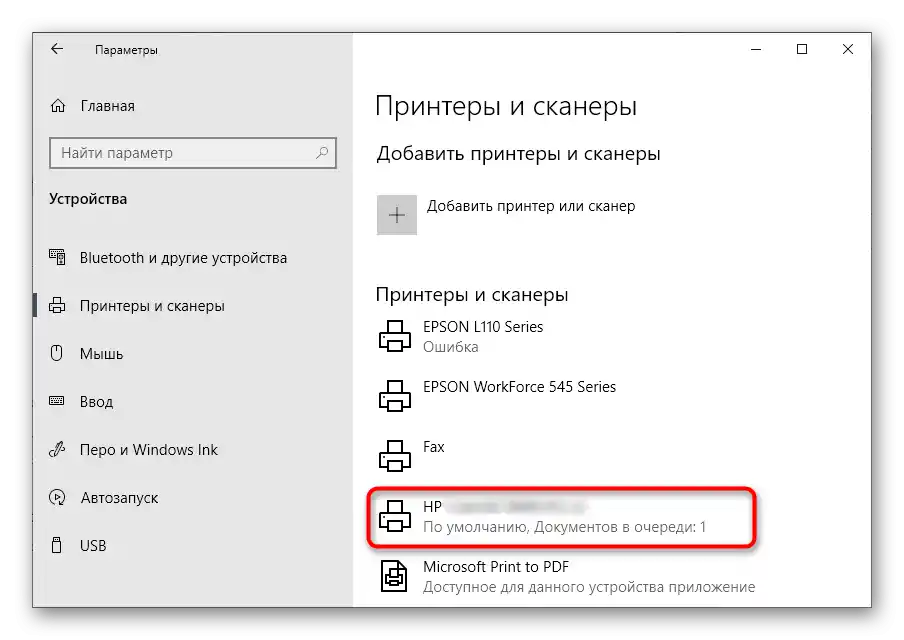
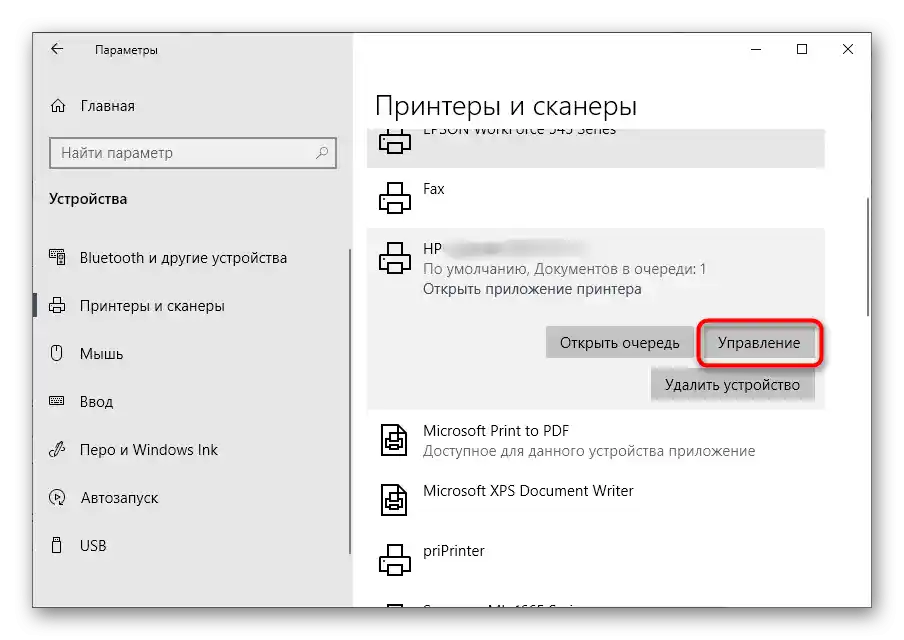
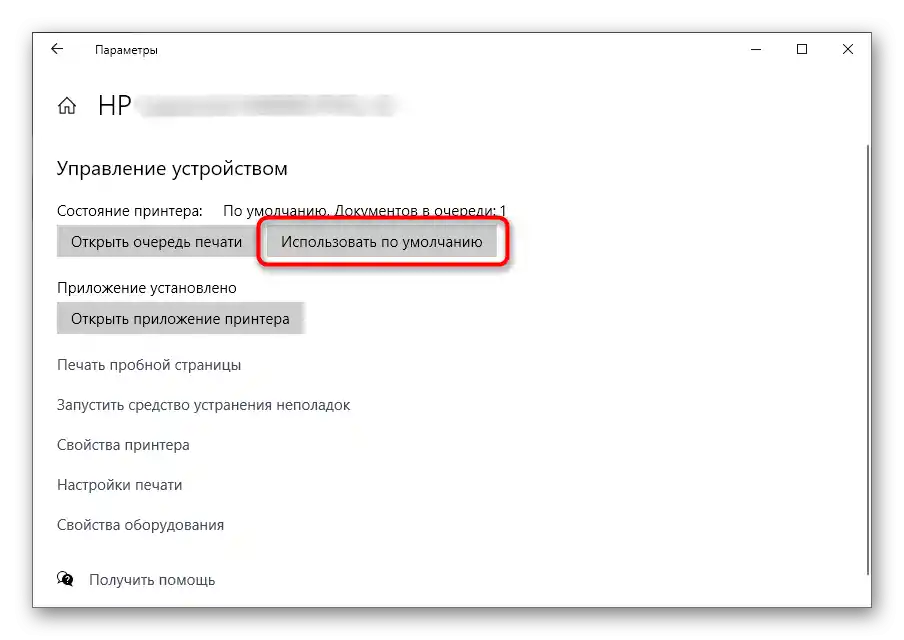
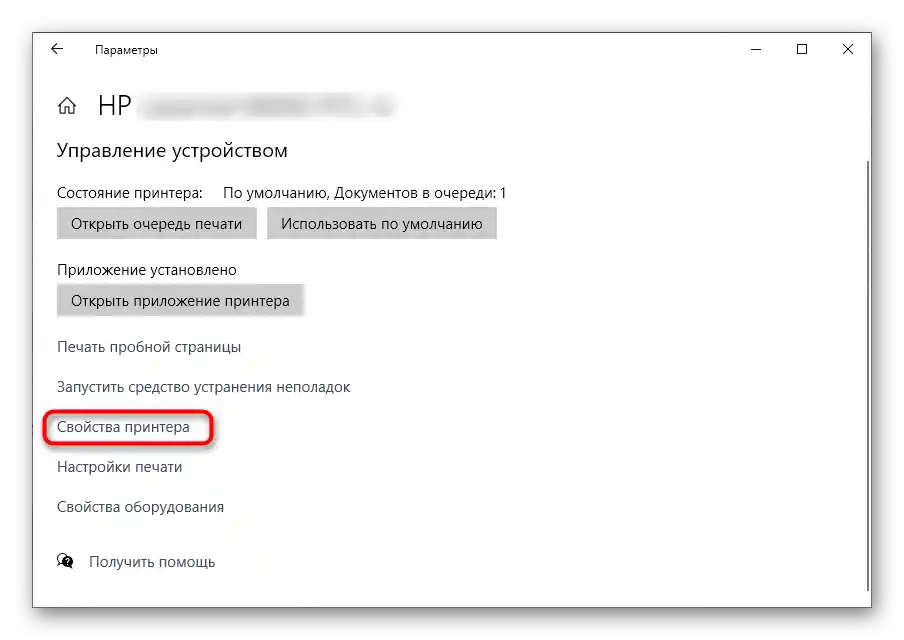
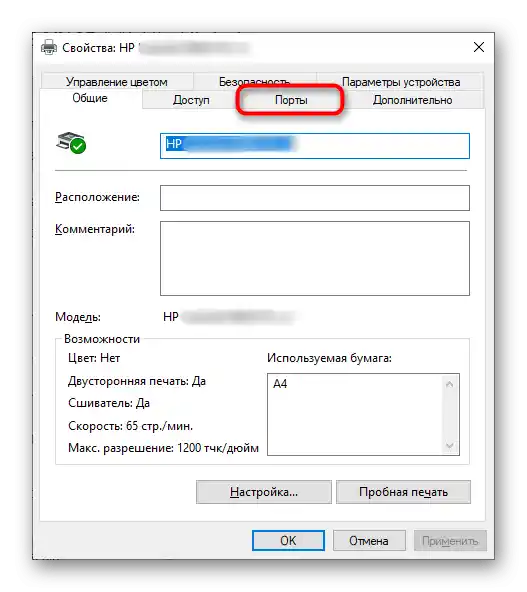
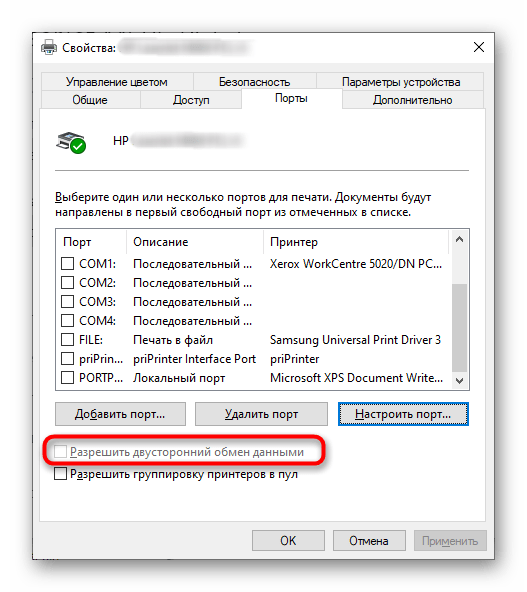
Kada podešavanja štampača nedostaju ili se on uopšte ne prikazuje u ovom meniju, to znači da je procedura povezivanja izvršena pogrešno i verovatno nedostaje drajver za ovaj uređaj. Da biste ispravili ovu situaciju, koristite uputstvo na linku ispod, preuzimajući softver HP DeskJet 2130 na bilo koji pogodan način.
Više informacija: Pretraga i instalacija drajvera za MFP HP DeskJet 2130
Metod 2: Otključavanje štampe
Proces otključavanja štampe podrazumeva brisanje svih zadataka zajedno sa njihovim datotekama, koje su mogle da se zaglave tokom sistemskog kvara ili neočekivanog isključivanja uređaja.U tom slučaju, čak ni restartovanje računara neće osvežiti spisak fajlova i s tim ćete morati da se nosite sami.
- U istom meniju "Upravljanje uređajem" pređite na pregled zadataka, klikom na dugme "Otvoriti red za štampanje".
- Desnim klikom miša na svaki dokument prisutan u redu, iz kontekstualnog menija izaberite opciju "Otkaži".
- Zatvorite trenutno okno i pozovite aplikaciju "Usluge", pronalazeći je kroz meni "Start".
- U listi, koja je sortirana abecednim redom, pronađite uslugu "Upravnik štampe" i dvaput kliknite na nju.
- Prikazaće se prozor svojstava te usluge, gde je treba zaustaviti, a zatim primeniti promene.
- Kroz "Explorer" pređite putem
C:WindowsSystem32SpoolPRINTERS, gde se čuvaju svi fajlovi dodati u red za štampanje. - Obrišite ih i restartujte računar. Nakon početka nove sesije, uverite se da je pomenuta usluga automatski pokrenuta. U suprotnom, uradite to ručno.
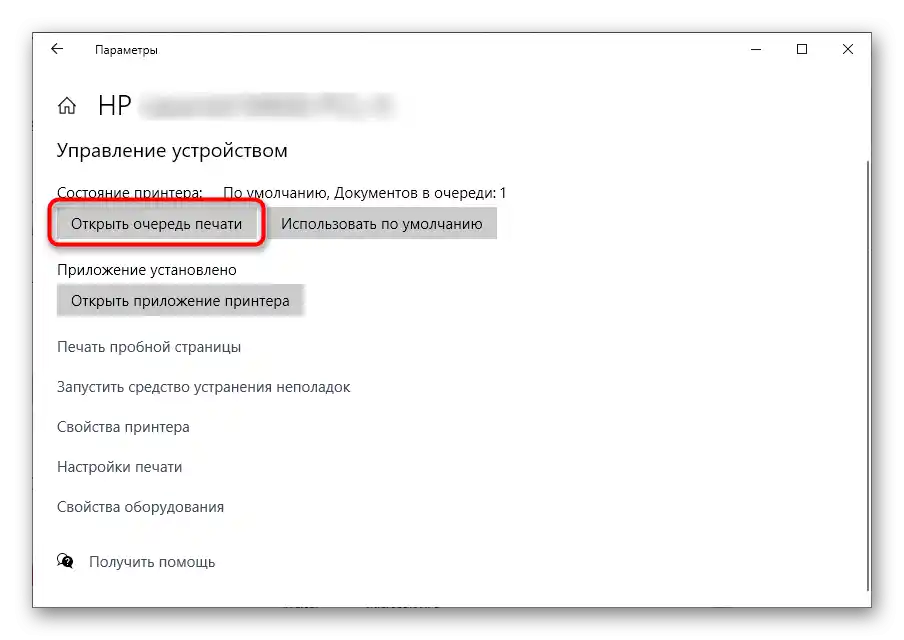
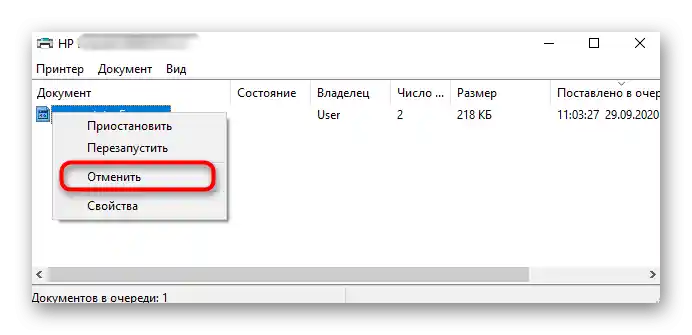
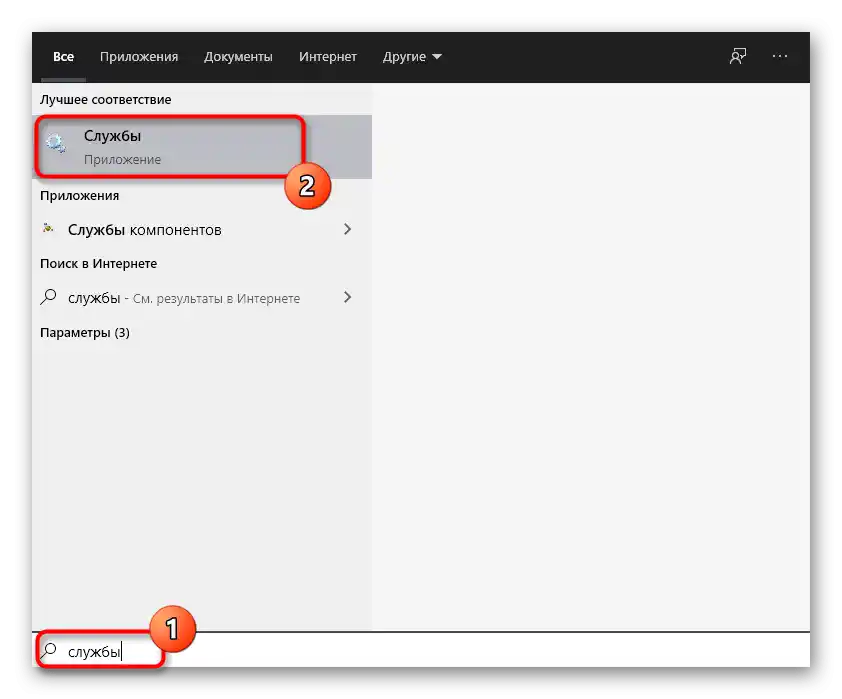
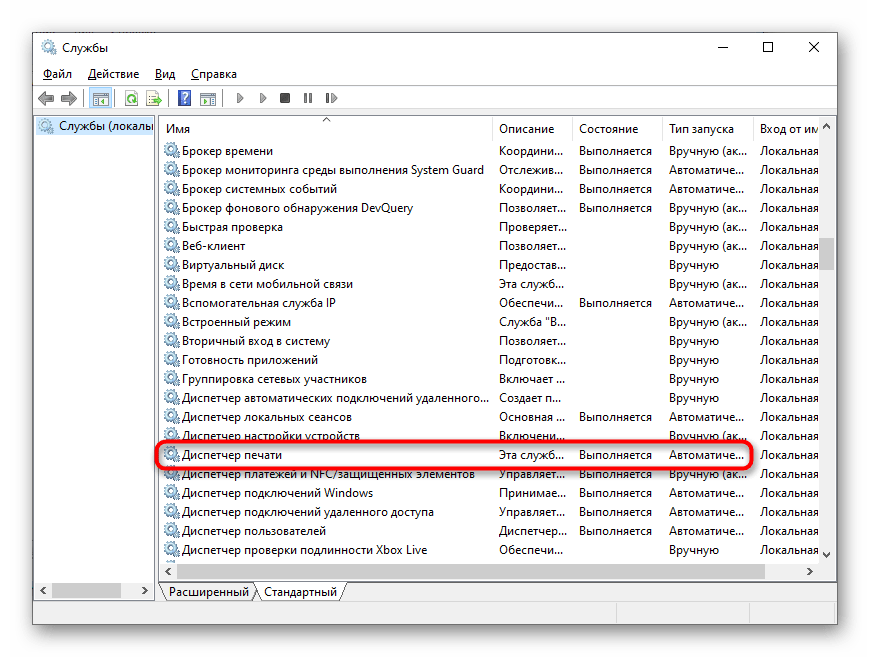
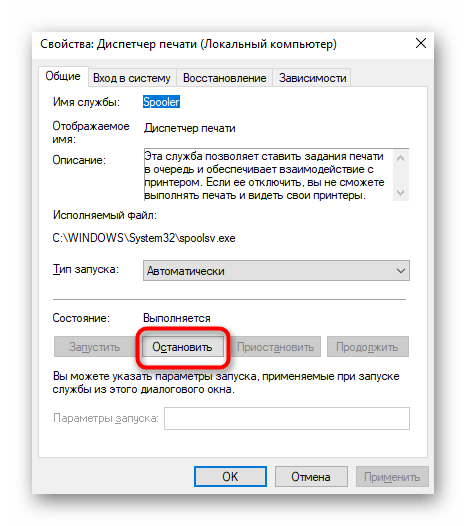
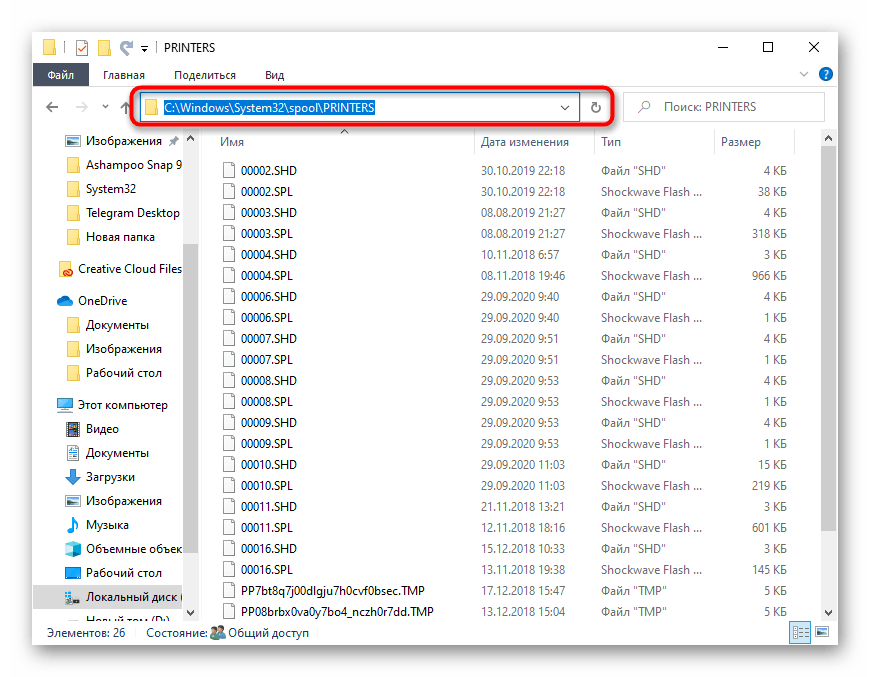
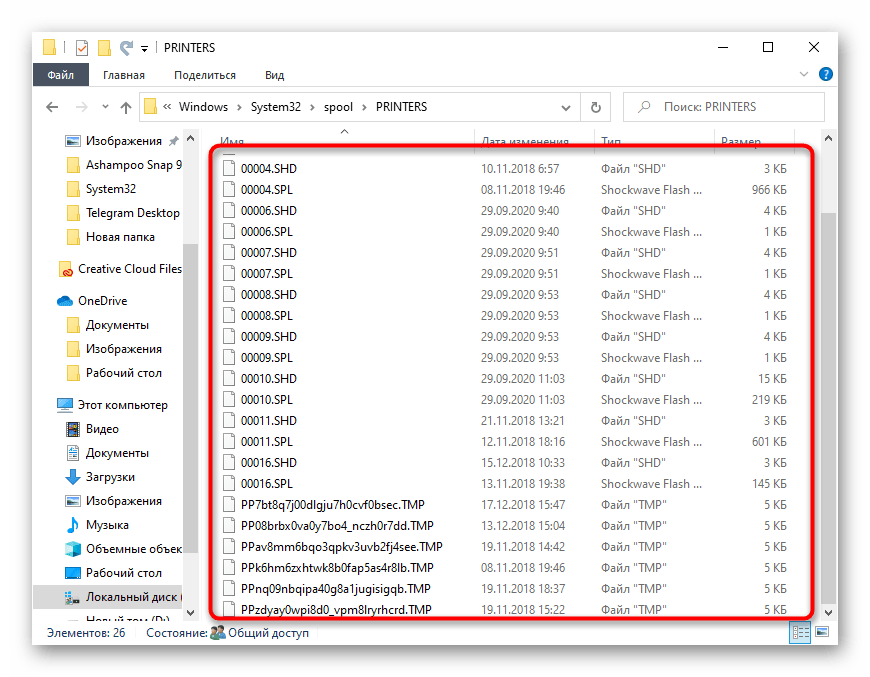
Metod 3: Isključivanje Windows vatrozida
Vatrozid operativnog sistema retko ima negativan uticaj na interakciju sa štampačima, međutim, takva situacija može nastati zbog blokade dvosmernog prenosa podataka. U dijagnostičke svrhe privremeno isključite vatrozid, koristeći uputstvo na sledećem linku, a zatim proverite da li je to uticalo na rešenje problema sa štampanjem.
Više informacija: Isključivanje vatrozida u Windows 10 / Windows 7
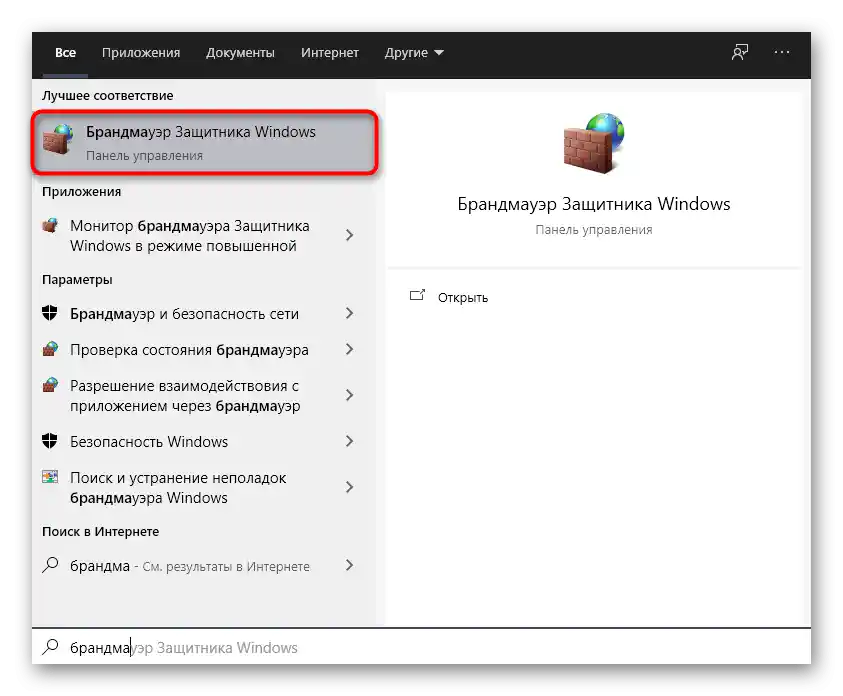
Metod 4: Ponovna instalacija drajvera štampača
-pechatyu-printera-hp-deskjet-2130.png" alt="Privremeno isključivanje vatrozida za rešavanje problema sa štampanjem štampača HP Desk
Pogrešno odabrani ili instalirani drajveri HP DeskJet 2130 takođe mogu dovesti do toga da štampanje postane nedostupno. Tada će biti potrebno da uklonite trenutno softversko rešenje i preuzmete novo.Što se tiče deinstalacije aktivnog drajvera, to se vrši jednostavno, ali početnicima preporučujemo da se upoznaju sa odgovarajućim uputstvom.
Detaljnije: Uklonite stari drajver štampača
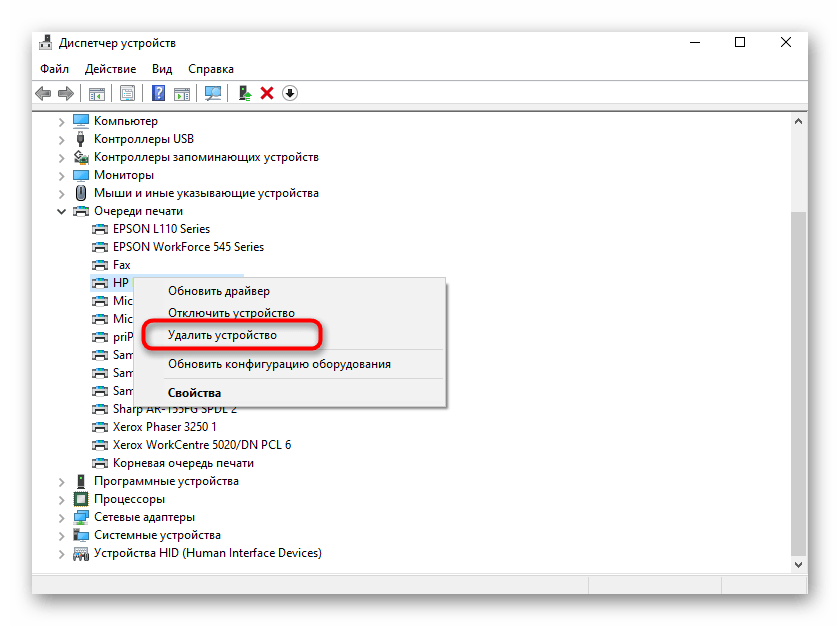
O instalaciji drajvera već smo pisali na kraju Metode 1, pa se vratite na to i kliknite na ostavljenu vezu kako biste se upoznali sa odgovarajućim uputstvom i odabrali optimalnu metodu instalacije drajvera.
Metoda 5: Obnova Windows-a
Na obnovu operativnog sistema treba se odlučiti samo u slučajevima kada nijedna od navedenih opcija nije dala željeni rezultat, ali postoji uverenje da je samo uređaj ispravan. Za obnovu se može iskoristiti ranije kreirana tačka ili bootable USB, o čemu je detaljno napisano u nastavku.
Detaljnije: Opcije obnove OS Windows
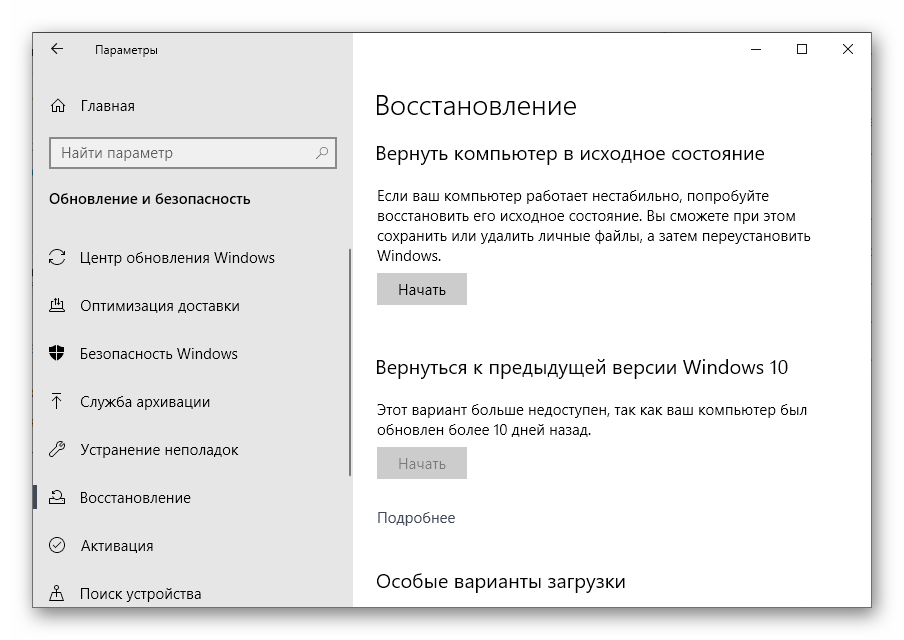
Dodatno ćemo napomenuti da korisnicima nelegalnih verzija Windows-a može biti potrebno da odaberu drugu verziju ili pređu na legalnu, jer često problemi sa štampanjem nastaju zbog unutrašnjih grešaka koje je napravio sam kreator verzije OS-a.